Conturile locale de pe un sistem Windows sau un domeniu nu se bucură de aceleași facilități ca un administrator de sistem/domeniu. Deci, dacă vedeți mesajul de eroare „Metoda de conectare pe care încercați să o utilizați nu este permisă. Pentru mai multe informații, contactați administratorul de rețea„, în timp ce încercați să vă conectați dintr-un cont de utilizator local, nu vă faceți griji. De obicei, politica de grup, pe care o plasează administratorul de sistem, este responsabilă de această dezamăgire și poate fi remediată cu ușurință în doar câțiva pași. Încercați să reporniți dispozitivul și să vă conectați din nou. Dacă aceasta este o eroare unică, va fi remediată automat.
Remedierea 1 – Utilizați un cont de administrator de sistem
Cel mai bun mod de a pune capăt acestei probleme este să utilizați un cont de administrator de sistem. Dacă aveți acreditările de administrator, vă puteți conecta direct.
Deci doar repornire dispozitivul și introduceți acreditările de administrator pe pagina de conectare. În acest fel, vă puteți autentifica cu ușurință.
Remedierea 2 – Editați politica de grup
Dar, ce se întâmplă dacă nu doriți să utilizați acreditările de administrator de fiecare dată? În acest caz, trebuie să editați politica de grup pentru a adăuga contul dvs. de utilizator la autentificare local.
Pasul 1
1. Pentru a face acest lucru, trebuie să vă conectați cu contul de administrator.
PUBLICITATE
2. Odată ce v-ați autentificat, puteți apăsa butonul Cheia Win si R cheile împreună.
3. Apoi, tastați acest lucru acolo și faceți clic pe „O.K” pentru a deschide Editorul de politici de grup local.
gpedit.msc

4. Când se deschide Editorul de politici de grup local, mergeți în acest fel -
Configurare computer -> Setări Windows -> Setări de securitate -> Politici locale -> Atribuire drepturi utilizator
5. După ce ajungeți la locația specificată, priviți panoul din dreapta. Aflați „Permite conectarea locală" politică.
6. Apasare dubla politica pentru a o putea modifica.
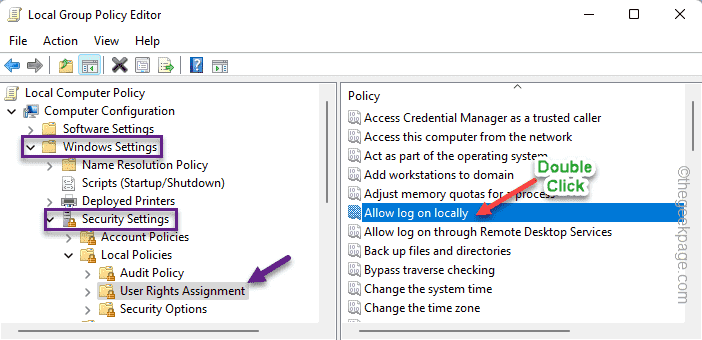
7. În pagina Permiteți conectarea locală Proprietăți, accesați „Setare de securitate locală” fila.
8. Acum, faceți clic pe „Adăugați utilizator sau grup...” pentru a adăuga contul dvs. local la listă.
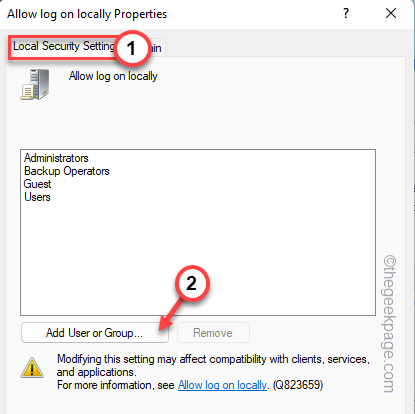
9. Acum, atingeți „Avansat” pentru a accesa pagina de selecție a contului.
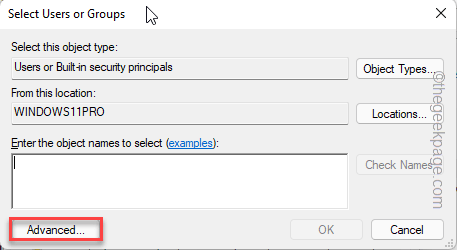
10. Deci, faceți clic pe „Gaseste acum” pentru a obține lista completă de conturi.
11. Din acea listă, derulați în jos și selectați contul de utilizator local cu care v-ați confruntat cu probleme.
12. Apoi apasa "O.K“.
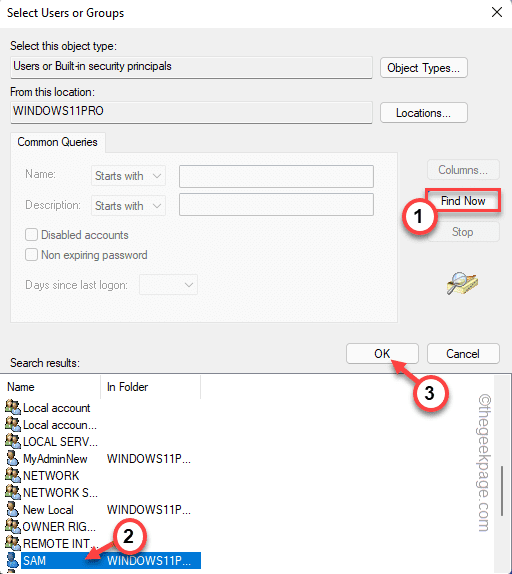
13. Trecând la pasul următor, faceți clic pe „O.K” pentru a trece la pasul următor.
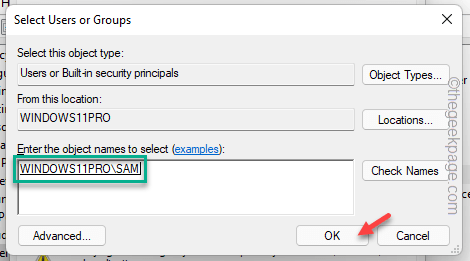
14. Acum, veți vedea că contul dvs. local a apărut în lista de utilizatori care se pot conecta local.
15. După aceea, atingeți „aplica" și "O.K” pentru a salva modificările.
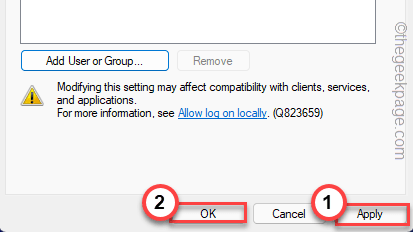
Pasul 2
Acum, trebuie doar să vă asigurați că „Interzice conectarea la nivel local” nu este impus contului dvs. local.
1. Pe aceeași pagină Local Group Policy Editor, apasare dubla „Interzice conectarea la nivel local" politică.
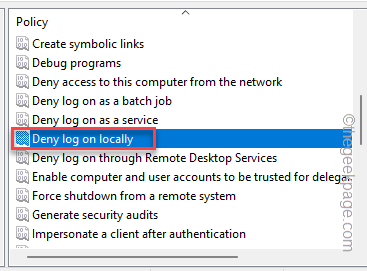
2. Acum, mergeți la „Setare de securitate locală” fila.
3. Aici, căutați contul dvs. local în fila „Invitat”. Dacă vă puteți vedea contul, doar selectați-l și atingeți „Elimina“.
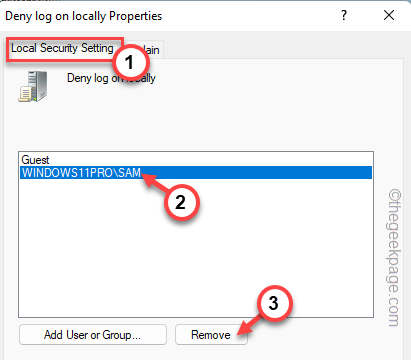
4. După ce ați eliminat contul local din fila „Invitat”, atingeți „aplica" și "O.K“.
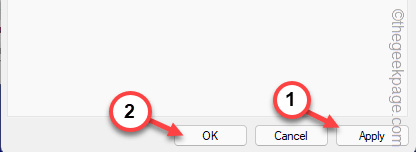
Acum poti repornire sistemul. Acum, puteți introduce acreditările contului local pentru a vă conecta cu acesta.
Acest lucru ar fi trebuit să vă rezolve problema.
Câteva note suplimentare –
Dacă încercați să vă conectați local pe a Controlor de domeniu (Windows Server 2012/2016), contul dvs. local trebuie să fie în unul dintre următoarele grupuri -
Administratorii
Operatori de backup
Administratorii
Operatori de imprimare
Operatori de server
Ar trebui să includeți contul dvs. local în oricare dintre aceste grupuri specificate. Dar, asigurați-vă că contul local pe care îl adăugați este unul de încredere. Adăugarea contului local la grupul „Operatori de rezervă” ar trebui să minimizeze acest risc.
Pasul 1 - Descărcați Instrumentul de reparare PC Restoro de aici
Pasul 2 - Faceți clic pe Pornire scanare pentru a găsi și remedia automat orice problemă de PC.


